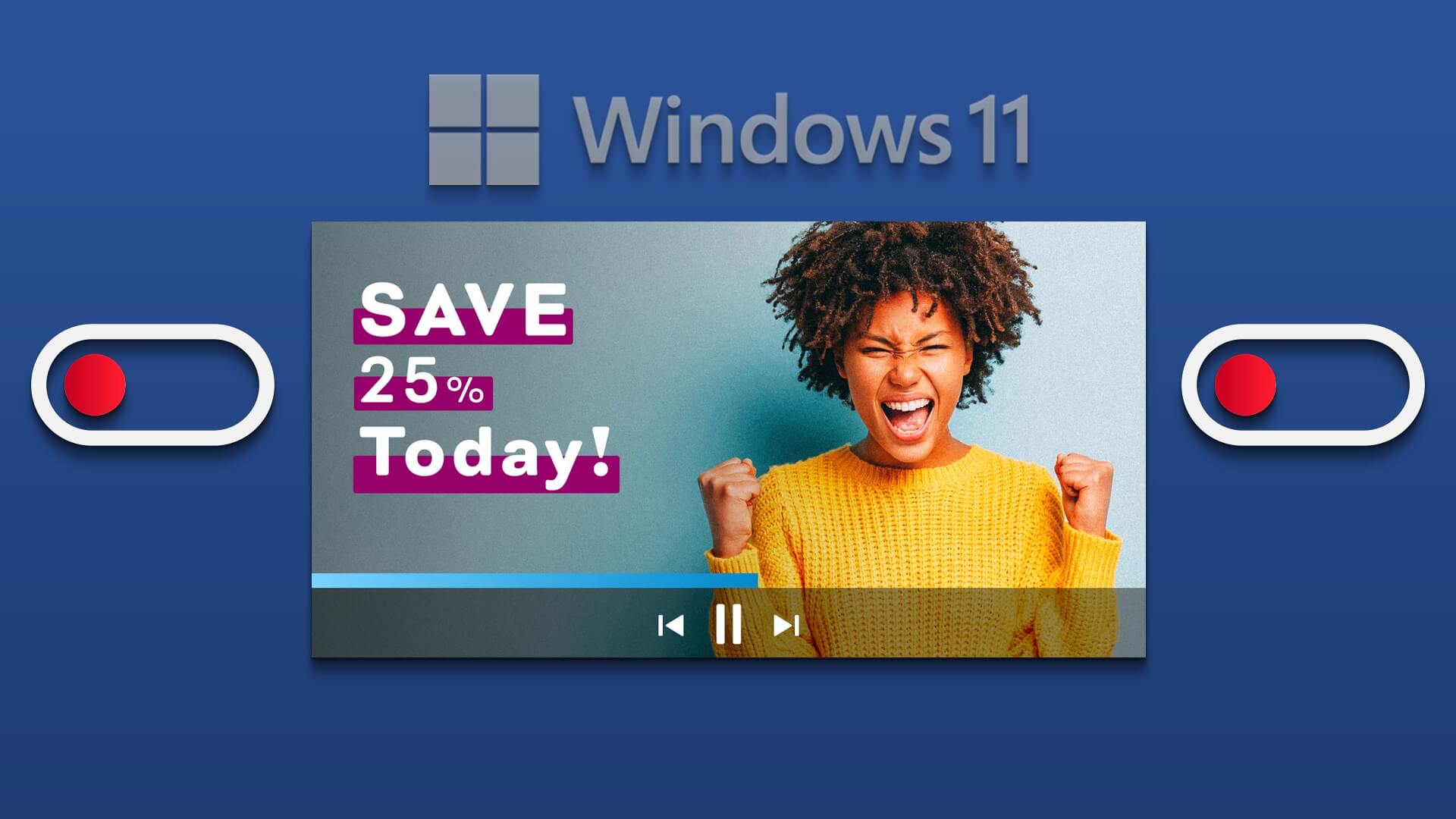Хоча Microsoft швидко додає нові функції в Teams, компанія не зосередилася на головному. Для багатьох деякі з основних функцій Teams, як-от Спільний доступ до екрана وПроцес входу Надійність програми, Викл. Додаток часто аварійно завершує роботу посеред розмов. Якщо ви зіткнулися з тим самим, настав час виправити Microsoft Teams, яка постійно виходить з ладу в Windows 10 і Windows 11.
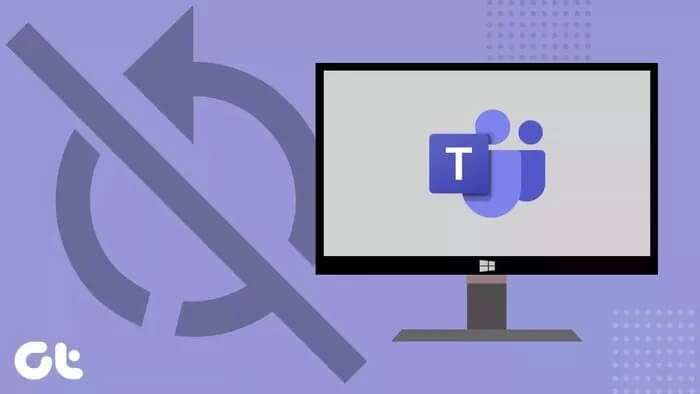
Microsoft хоче продемонструвати Teams як повне цифрове рішення для вашого фізичного робочого простору в офісі. У певному сенсі він успішно досягає мети завдяки своїй функції співпраці та відео. Такі помилки, як збої Teams, можуть погіршити ваш настрій. Давайте вирішимо проблему раз і назавжди.
1. Закрийте програму Microsoft Teams
Щоб надати вам бездоганну роботу одразу після входу на комп’ютер, Microsoft автоматично відкриває програму та служби Teams у фоновому режимі. Це часто може призвести до збою програми на вашому комп’ютері. Вам потрібно скористатися диспетчером завдань і повністю закрити програму Teams.
Розділ 1: Натисніть клавішу Windows і відкрийте меню «Пуск».
Розділ 2: Знайдіть диспетчер завдань і натисніть клавішу Enter.
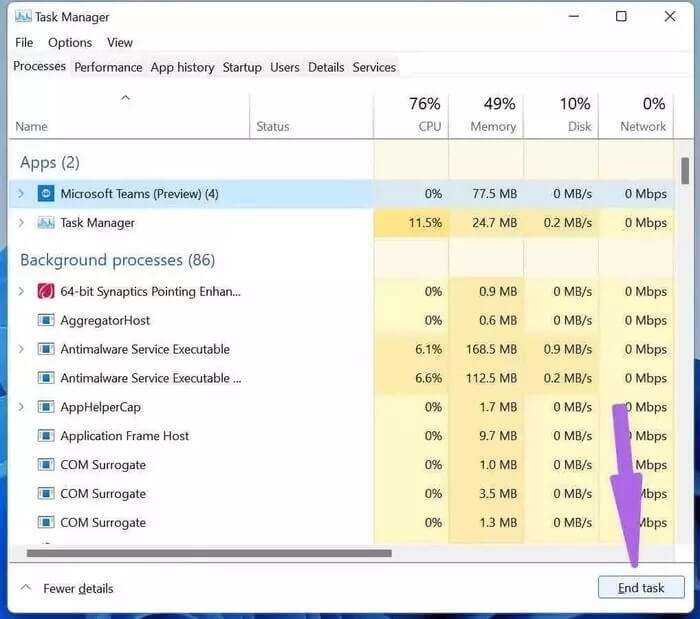
Крок 3: У диспетчері завдань натисніть Microsoft Teams і натисніть кнопку Завершити завдання внизу.
2. Запустіть ПРОГРАММИ WINDOWS STORE ДЛЯ УСУНЕННЯ НЕПОЛАДОК
Корпорація Майкрософт пропонує засіб усунення несправностей для автоматичного визначення та вирішення більшості проблем. Виконайте наведені нижче дії, щоб запустити засіб усунення несправностей із програмами магазину Windows на вашому ПК.
Розділ 1: Відкрийте програму «Параметри» у Windows (використовуйте клавіші Windows + I).
Розділ 2: Перейдіть до меню «Система» > «Усунення несправностей».
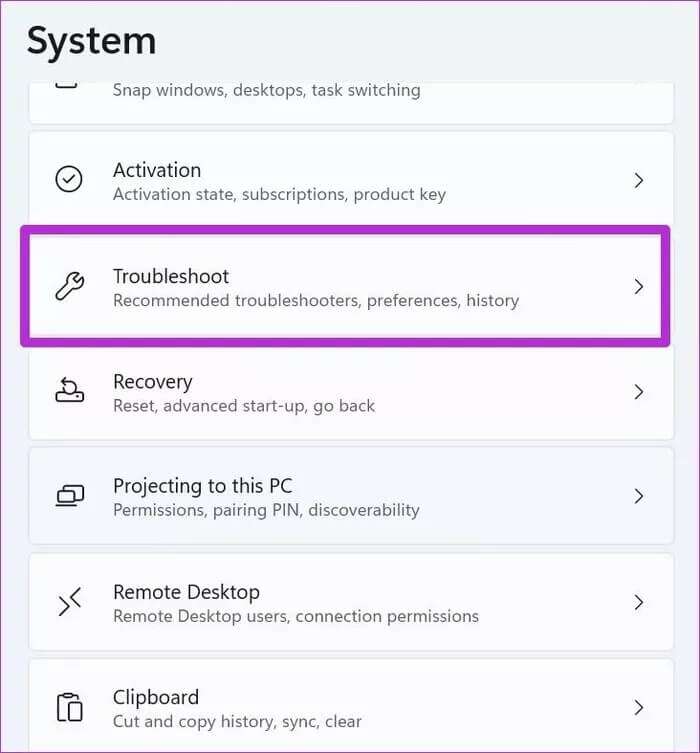
Крок 3: Натисніть Інші засоби усунення несправностей.
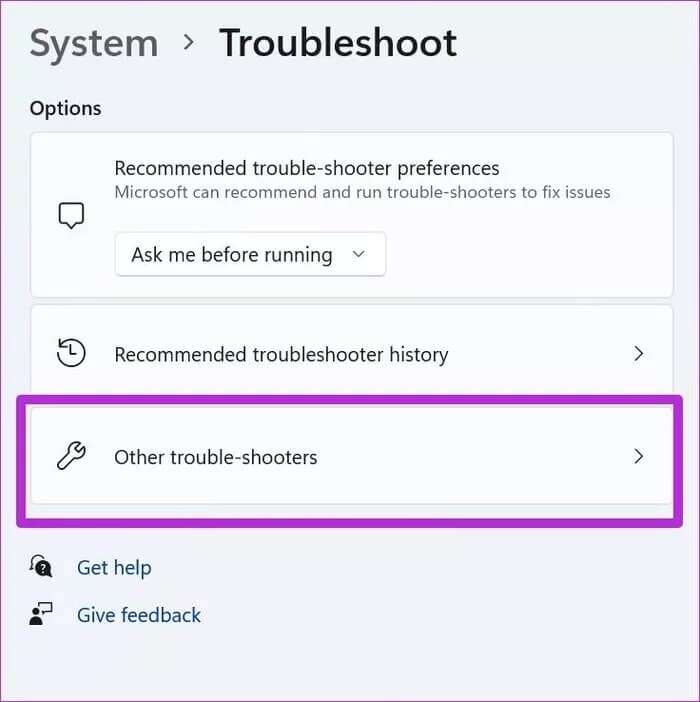
Розділ 4: Прокрутіть вниз і знайдіть у списку програми Windows Store.
Розділ 5: Натисніть кнопку «Виконати» і дозвольте Windows вирішити проблему з Microsoft Teams.
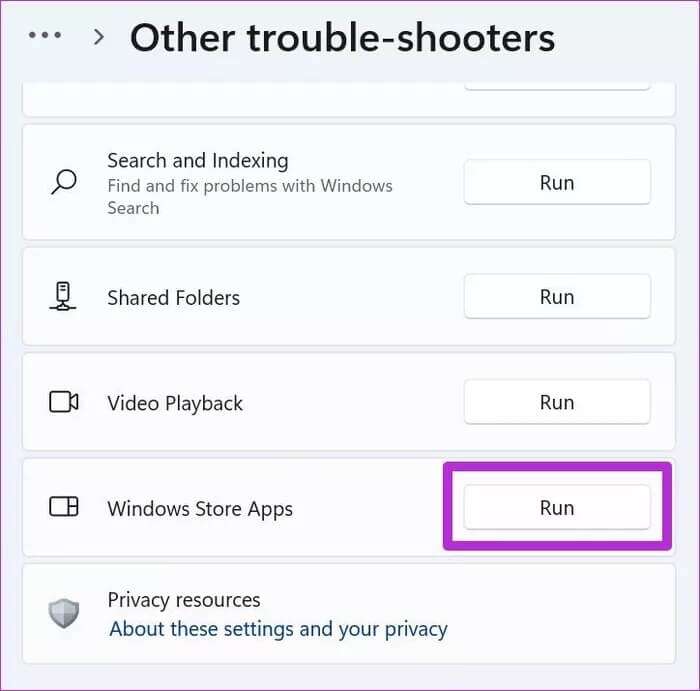
3. Перевірте сервери Microsoft Teams
Ви можете відвідати Downdetector і знайти Teams, щоб перевірити, чи немає проблем із серверами. Якщо проблема на стороні Microsoft, ви побачите, що інші користувачі Teams повідомлять про те саме.
У цьому випадку ви не зможете пройти повз екран-заставку Teams.
4. Відновіть Microsoft Teams
Windows дозволяє відновлювати встановлені програми з меню налаштувань. Після цього Windows знайде всі проблеми з додатком і вирішить проблему збою Teams у Windows 10 або Windows 11.
Розділ 1: Відкрийте налаштування Windows.
Розділ 2: Натисніть Програми та виберіть список програм і функцій.
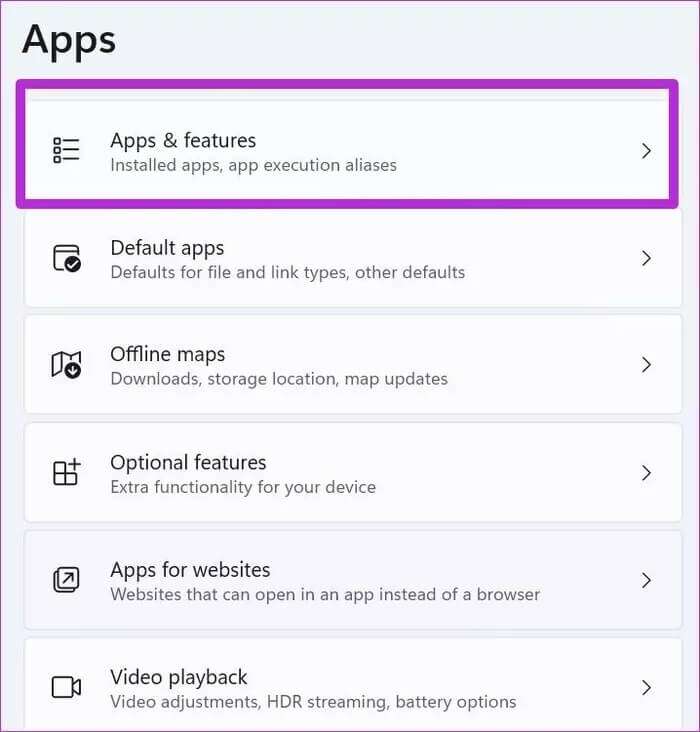
Крок 3: Прокрутіть униз до Microsoft Teams і відкрийте додаткові параметри.
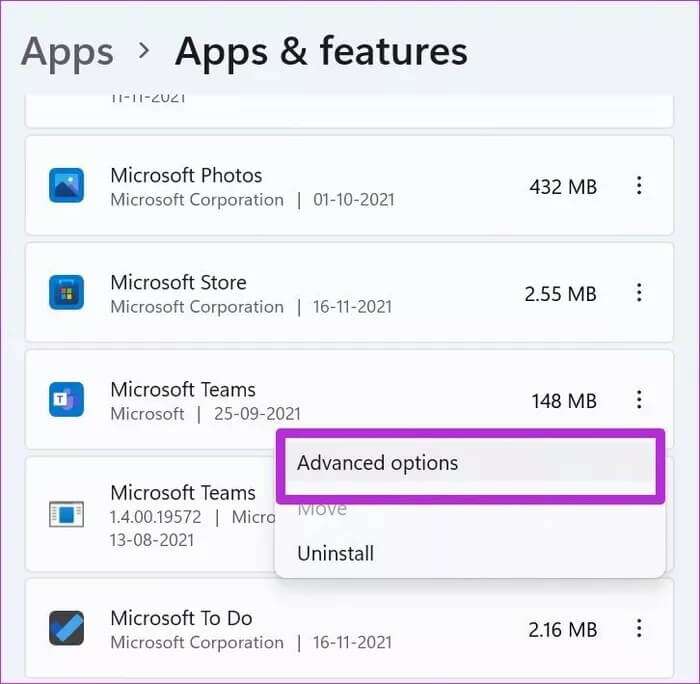
Розділ 4: У наступному меню натисніть «Відновити».
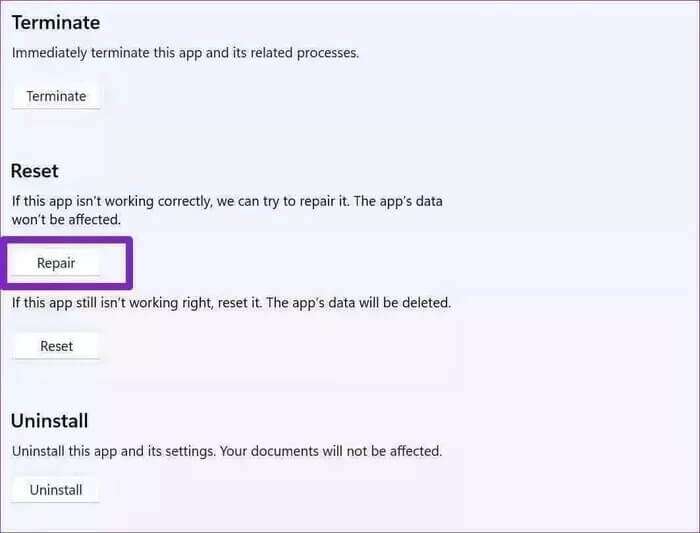
Microsoft запустить інструмент відновлення за замовчуванням і виправить проблему збою.
5. Очистіть кеш Microsoft Teams
Подібно до інших програм у Windows, Microsoft Teams збирає дані кешу у фоновому режимі. Таким чином ви можете швидко відкривати чати та канали Teams.
Пошкоджені дані кешу в Microsoft Teams можуть призвести до збою програми в Windows. Для цього вам потрібно буде очистити кеш Microsoft Teams. Ось як.
Розділ 1: Натисніть клавіші Windows + R і відкрийте меню завантаження.
Розділ 2: Введіть %appdata% MicrosoftTeams і натисніть Enter.
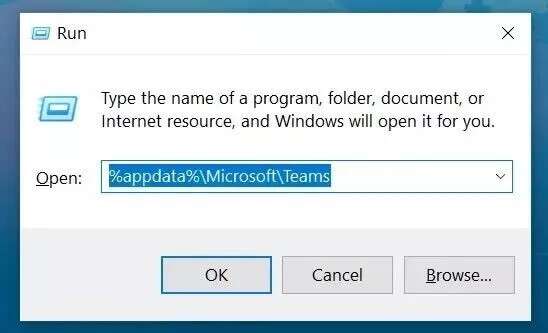
Крок 3: Відкриється файловий менеджер із тимчасовими файлами Microsoft Teams.
Розділ 4: Виберіть усі папки та видаліть їх із комп’ютера.
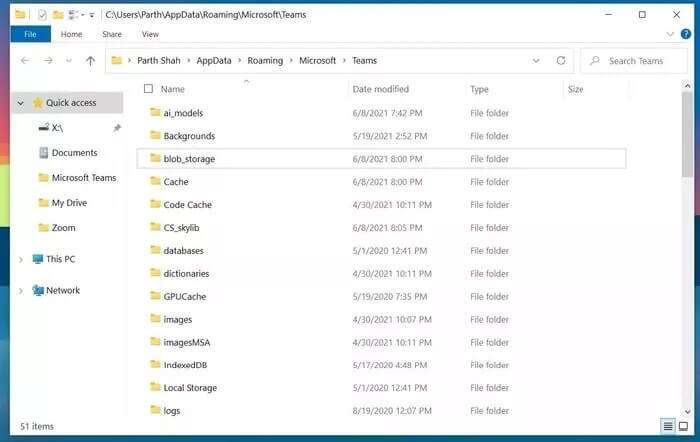
Перезавантажте комп’ютер і запустіть Microsoft Teams. Тепер він не вийде з ладу.
6. Скиньте Microsoft Teams
Скидання програми призведе до виходу з Teams, і вам доведеться налаштовувати все з нуля. У меню Advanced Teams можна скинути Microsoft Teams.
Розділ 1: Відкрийте налаштування Microsoft Teams і перейдіть до списку програм.
Розділ 2: Виберіть «Програми та функції» та знайдіть Microsoft Teams у списку.
Крок 3: Натисніть кнопку Більше та виберіть Додатково.
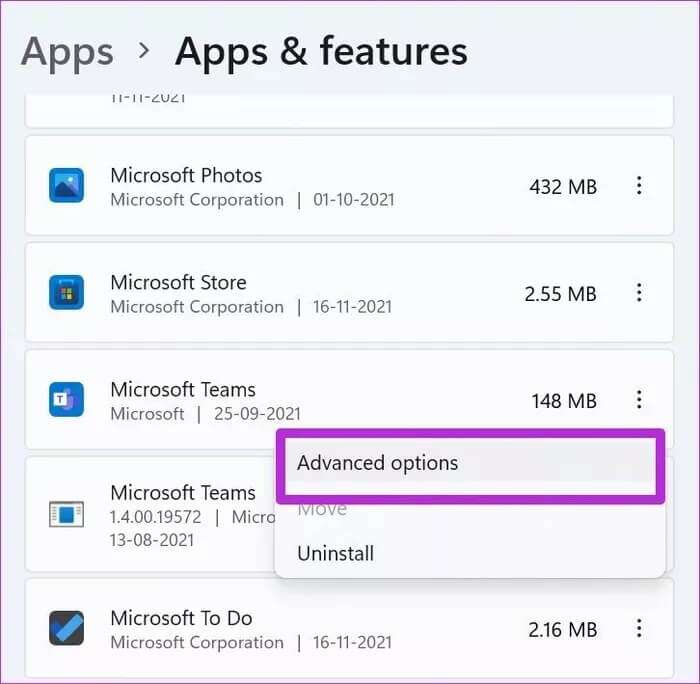
Розділ 4: Натисніть кнопку скидання, і Windows скине налаштування програми Microsoft Teams.
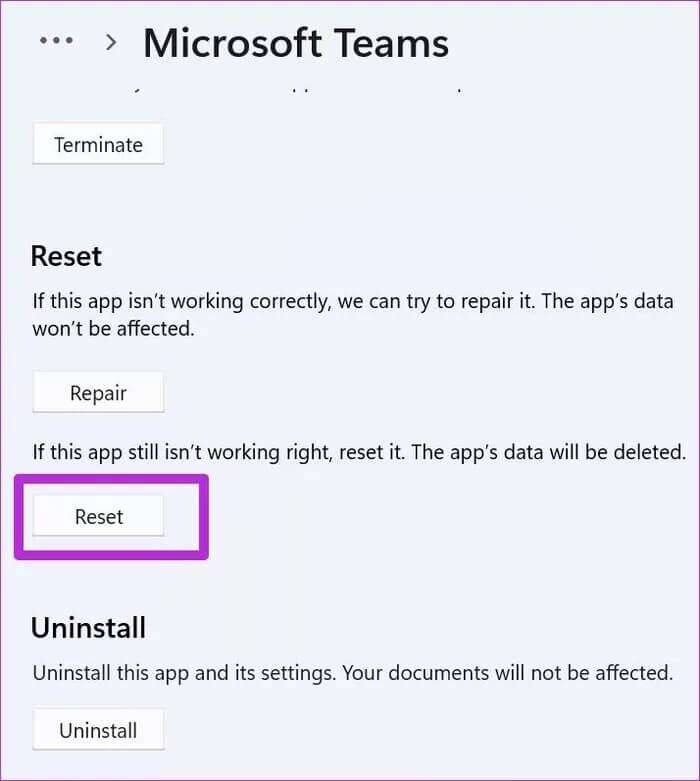
Відкрийте Microsoft Teams, увійдіть, використовуючи дані свого облікового запису, і починайте зустрічі без проблем.
7. Оновіть Microsoft Teams
Microsoft розповсюджує програмне забезпечення Teams з Інтернету. Якщо ви використовуєте старішу версію Teams, це може призвести до збою програми в Windows.
Існує можливість оновити Microsoft Teams із самої програми. Але оскільки програма вийшла з ладу, ви можете не мати доступу до функції оновлення.
Ви можете відвідати веб-сайт Microsoft Teams, щоб завантажити останню версію програми.
Виконуйте свою роботу в Microsoft Teams
Якщо ви поспішаєте, ви можете вибрати веб-версію Microsoft Teams і надсилати повідомлення та інші оновлення. Однак ніщо не зрівняється з рідною програмою Windows. Ми настійно рекомендуємо виконати наведені вище дії, щоб усунути постійні збої Microsoft Teams у Windows 10 і Windows 11.